项目安全
最后修改时间:2023 年 11 月 21 日为了防止潜在的安全风险,PyCharm 允许您在不确定项目来源时决定如何打开项目。PyCharm 会向您发出有关打开过程中将执行的任务或配置的警告,并允许您配置可以信任的源。
笔记
您可以配置受信任位置以自动从特定目录加载项目。
打开未知来源的项目
当您打开任何项目时,PyCharm 会立即让您决定如何处理包含不熟悉的源代码的项目。
每次您第一次打开项目时,IDE 都会显示“信任项目”对话框。这有助于确保项目可以安全地执行以下操作:
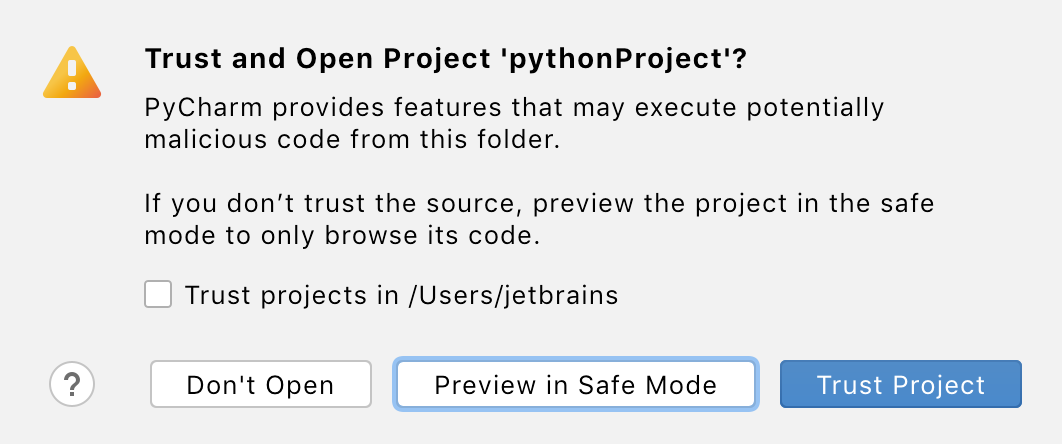
您可以选择以下操作之一:
在安全模式下预览:在这种情况下,PyCharm 在安全模式下打开项目,这意味着您可以浏览项目的源代码,但运行任何脚本或项目都会受到限制。
有关安全模式预览限制的更多信息,请参阅安全模式预览限制。
PyCharm 会在编辑器区域顶部通知您有关安全模式的信息。您可以随时单击“信任项目...”链接并加载您的项目。
信任项目:在这种情况下,PyCharm 打开并初始化项目、解析项目插件、添加依赖项并启用所有 PyCharm 功能。
不要打开:在这种情况下,PyCharm 会取消该操作。
笔记
选中“信任 <路径> 中的项目”复选框以信任您尝试从中打开项目的目录。下次您从该目录打开项目时,它将自动打开并加载。
启动任务
当您打开在不同计算机上创建的项目时,它可能包含在打开过程中执行的一些脚本或任务。如果发现此类任务,PyCharm 会显示一条通知,表明您要执行的代码可能有害。
您可以查看将执行哪些任务并修改设置。
查看启动任务
在“设置”对话框 ( ) 中,转至“工具”|“ 启动任务。CtrlAlt0S
在启动任务设置页面,您可以查看和修改启动任务。
安全模式预览限制
如果您在安全模式下打开项目,则会受到以下限制:
值得信赖的地点
您可以配置 PyCharm 应认为安全的源并在打开过程中自动加载此类项目。
您可以将主目录添加到受信任位置,以禁用 PyCharm 关于不受信任项目的警告。
配置可信位置
在“设置”对话框 ( ) 中,转到“构建、执行、部署”| 受信任的位置。CtrlAlt0S
在“受信任位置”设置页面上,指定 IDE 应信任的本地目录。单击“确定”保存更改。
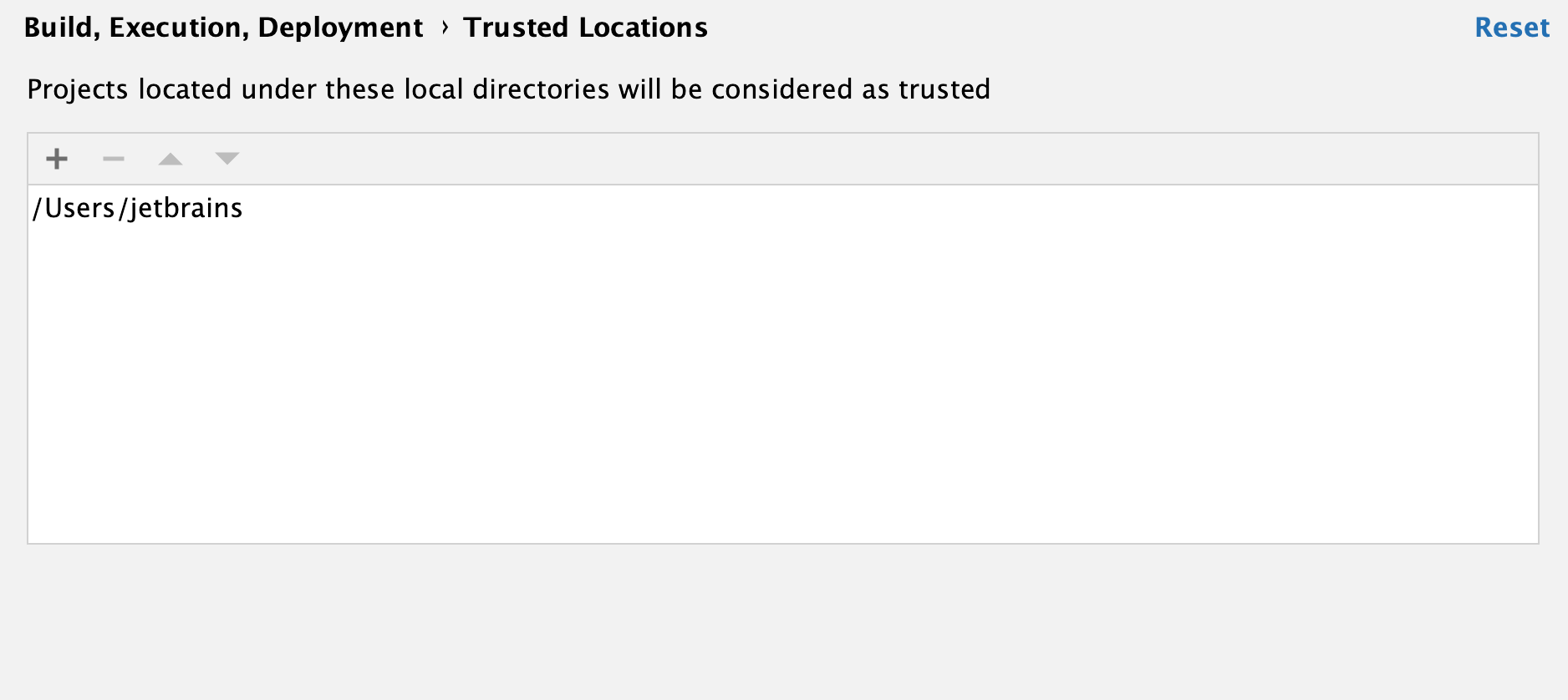
下次您从这些位置之一打开项目时,PyCharm 将自动加载该项目。
感谢您的反馈意见!